データブロック
データブロックは、訪問者から情報を収集し、保存するために使用します。名前、メールアドレス、電話、Webサイトなどの他、任意の情報(カスタム項目)を入力してもらい、そのデータを保存することが可能です。
名前
このブロックを使用すると、チャットの中で、訪問者に名前を入力してもらうことができます。入力された内容は、Zoho SalesIQの画面やデータに自動的に更新されます。
-
[名前]ブロックを追加するには、追加用アイコン[+]をクリックして、ブロック一覧を表示し、[データブロック]セクションの
[名前]
ブロックを選択します。
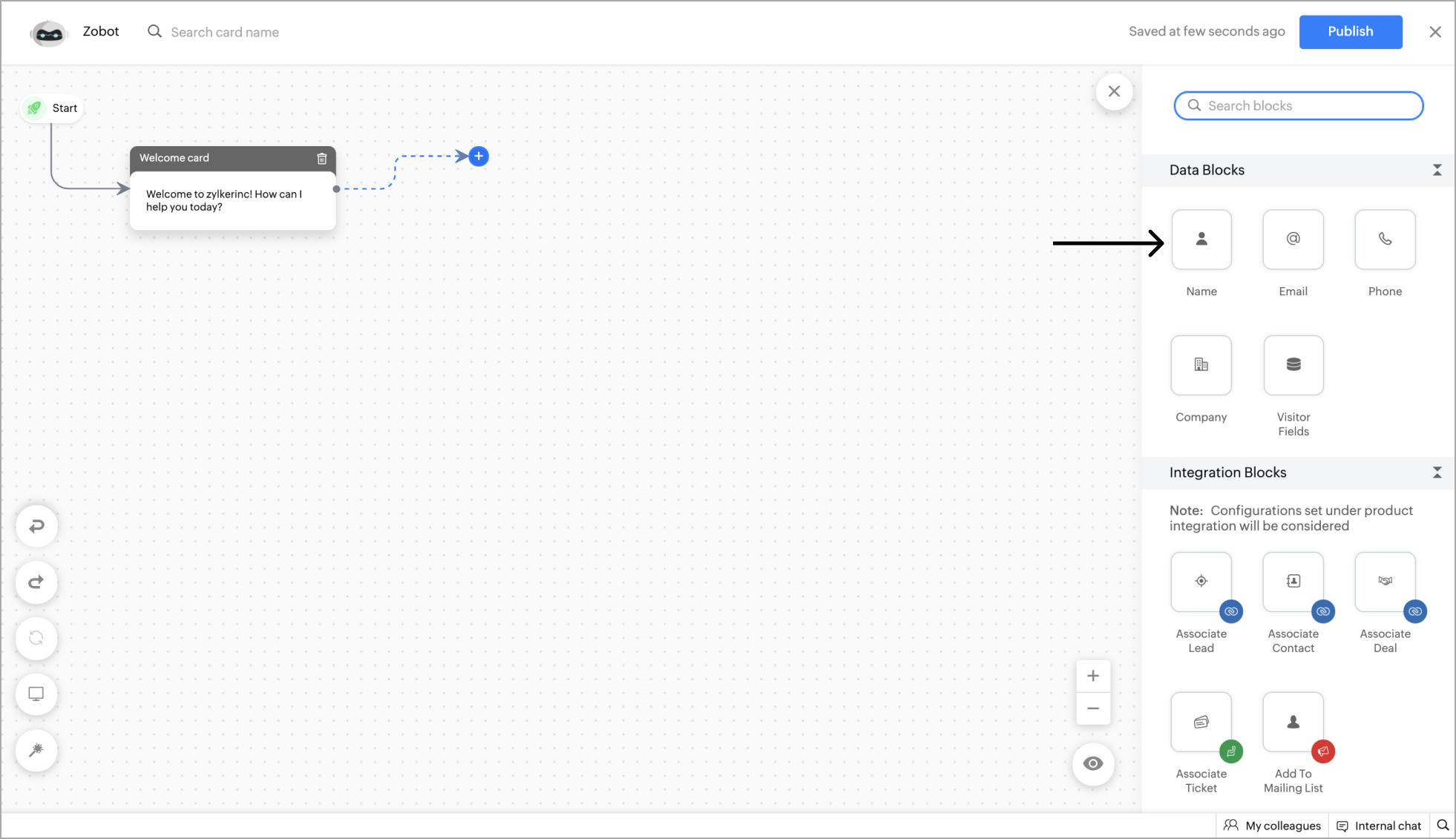
- [名前] ブロックの [名前] と [メッセージ] を入力します。
- なお、名前の入力は初期設定では必須ですが、 [訪問者がスキップできるようにする] チェックボックスにチェックを入れると、入力不要にできます。
- [ヒントのテキスト] と [初期値] を入力すると、入力内容のサンプルや補足説明を分かりやすく表示できます。[ヒントのテキスト]はチャット上に薄い文字で表示されます。[初期値]は通常のテキストで表示されます。必要がなければ、これらの設定はスキップできます。
-
訪問者が名前以外を入力した場合に表示する
[エラーメッセージ]
を入力します。
[保存する]
をクリックします。
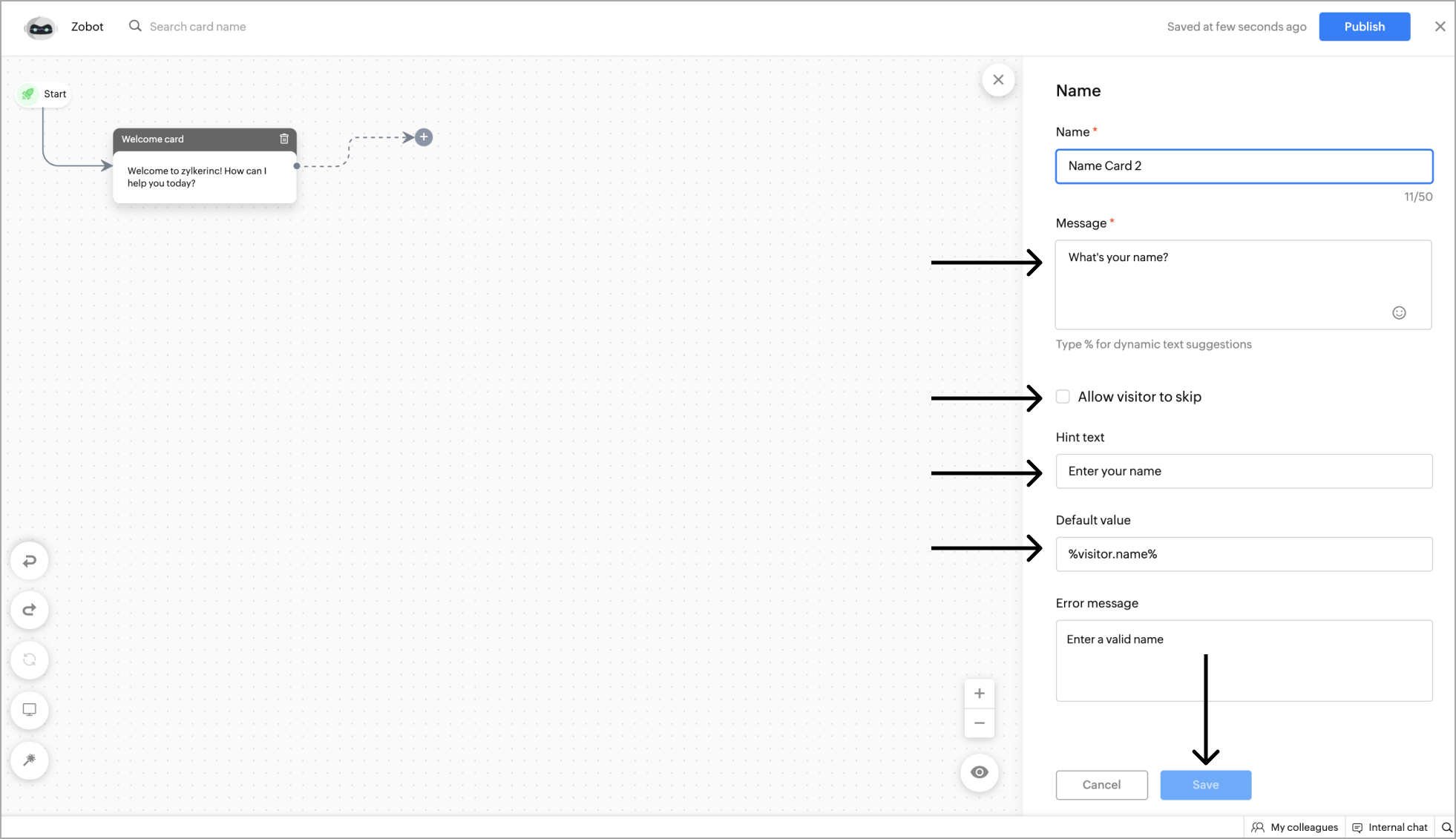
例: チャット上で訪問者に名前を入力してもらう。
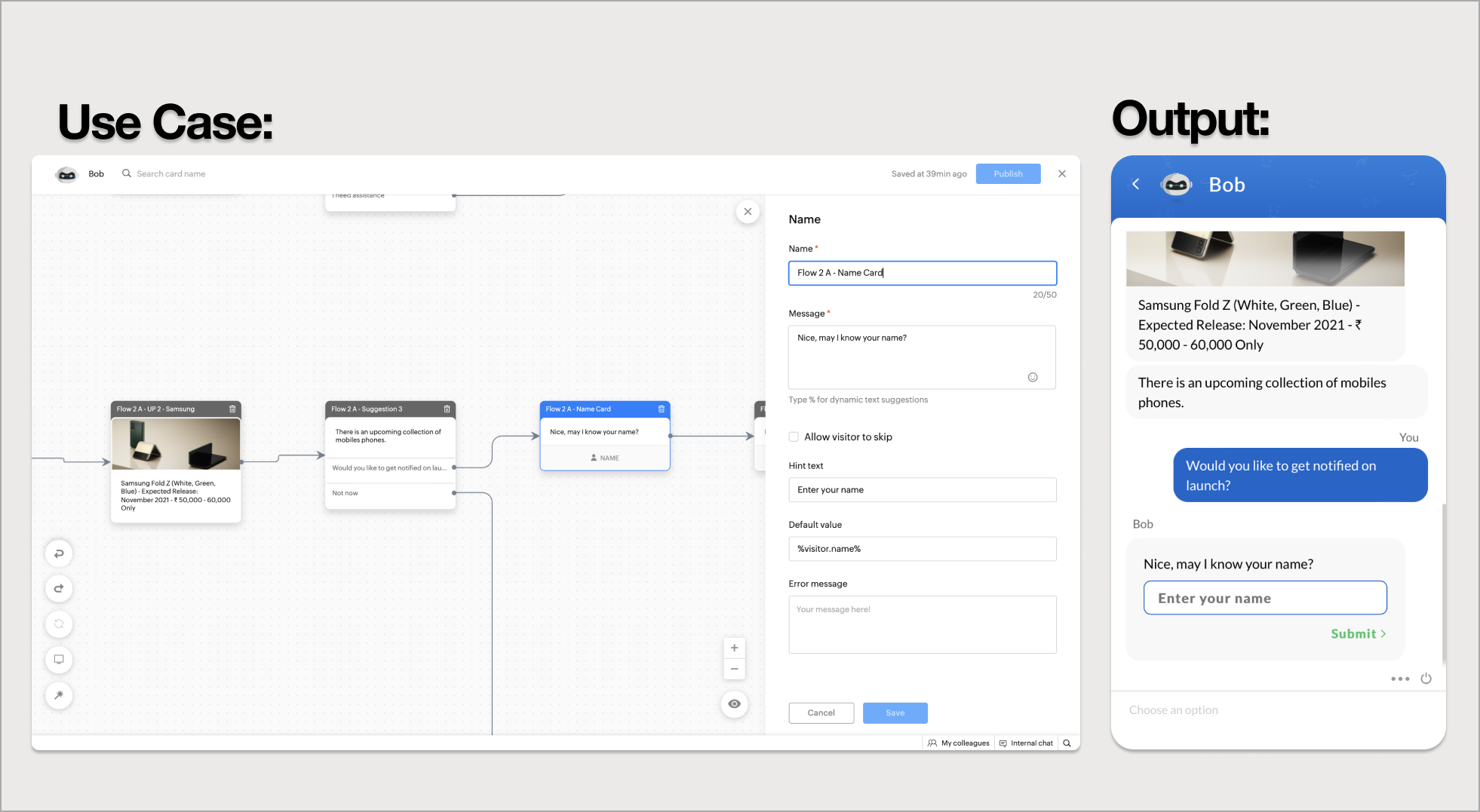
メールアドレス
このブロックを使用すると、チャットの中で、訪問者にメールアドレスを入力してもらうことができます。入力された内容は、Zoho SalesIQの画面やデータに自動的に更新されます。
-
[メールアドレス]ブロックを追加するには、追加用アイコン[+]をクリックして、ブロック一覧を表示し、[データブロック]セクションの
[メールアドレス]
ブロックを選択します。
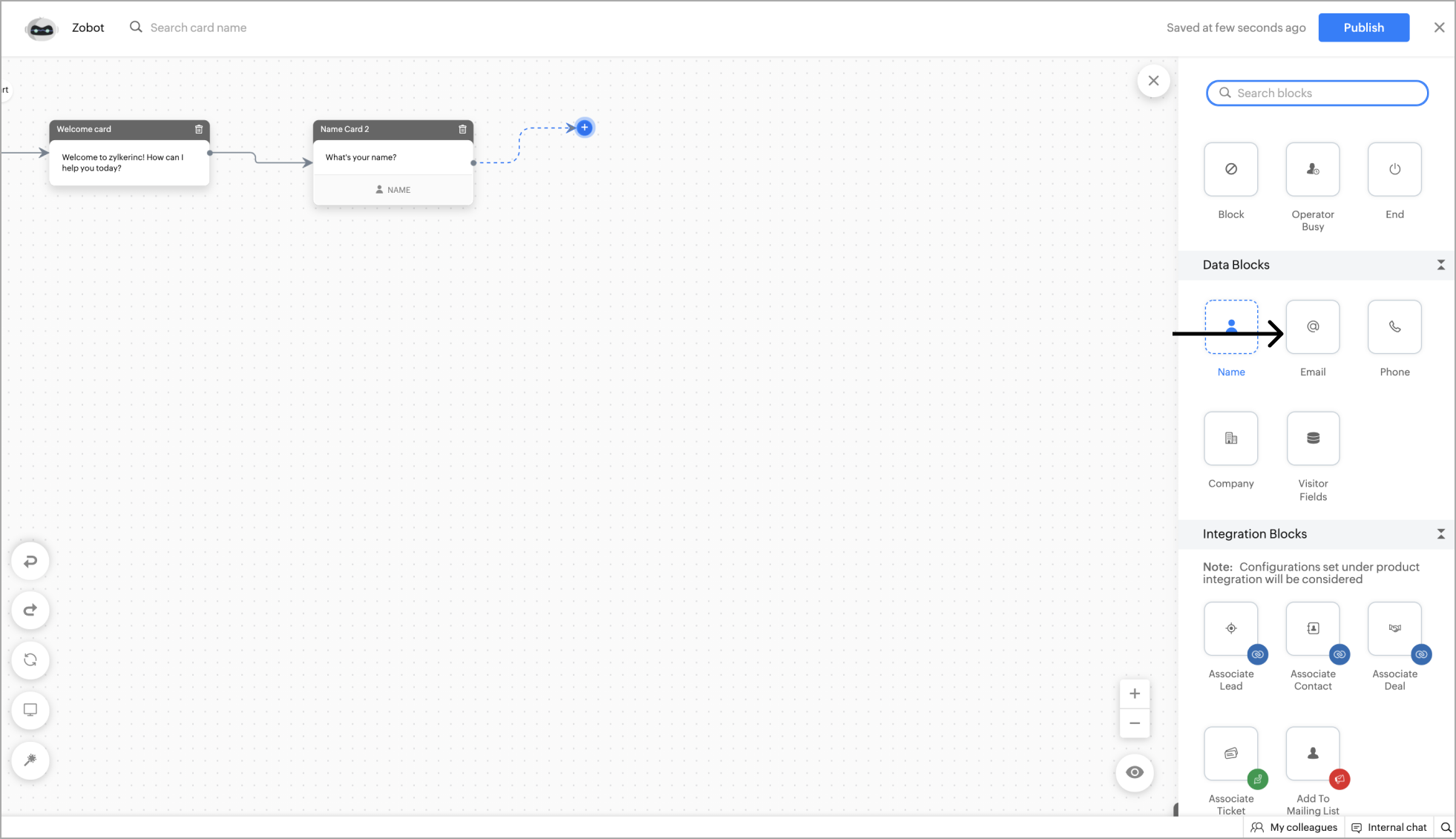
- [メールアドレス] ブロックの [名前] と [メッセージ] を入力します。
- なお、メールアドレスの入力は初期設定では必須ですが、 [訪問者がスキップできるようにする] チェックボックスにチェックを入れると、入力不要にできます。
- [ヒントのテキスト] と [初期値] を入力すると、入力内容のサンプルや補足説明を分かりやすく表示できます。[ヒントのテキスト]はチャット上に薄い文字で表示されます。[初期値]は通常のテキストで表示されます。必要がなければ、これらの設定はスキップできます。
-
訪問者がメールアドレス以外を入力した場合に表示する
[エラーメッセージ]
を入力します。
[保存する]
をクリックします。
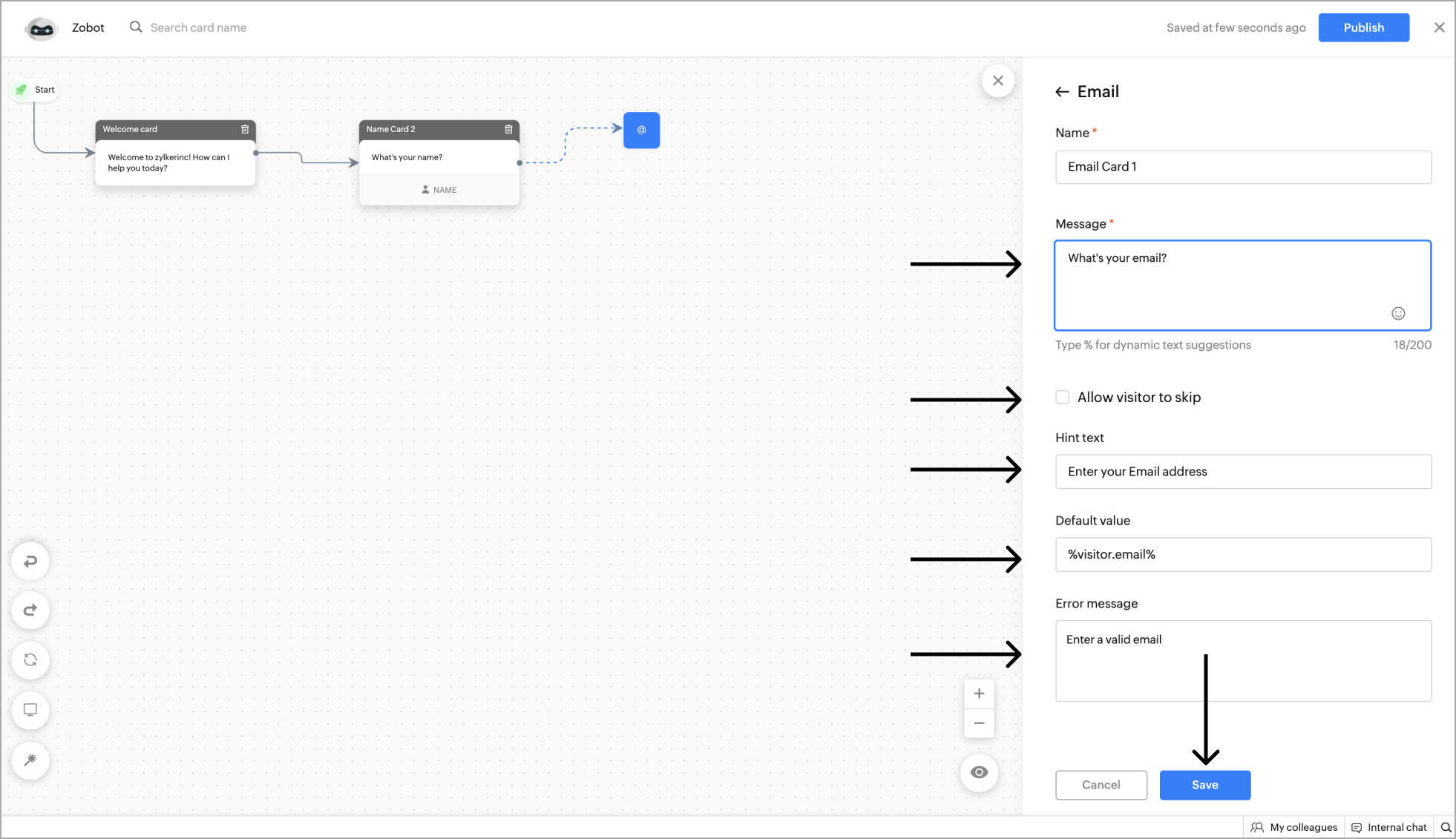
例:
チャット上で訪問者にメールアドレスを入力してもらう。
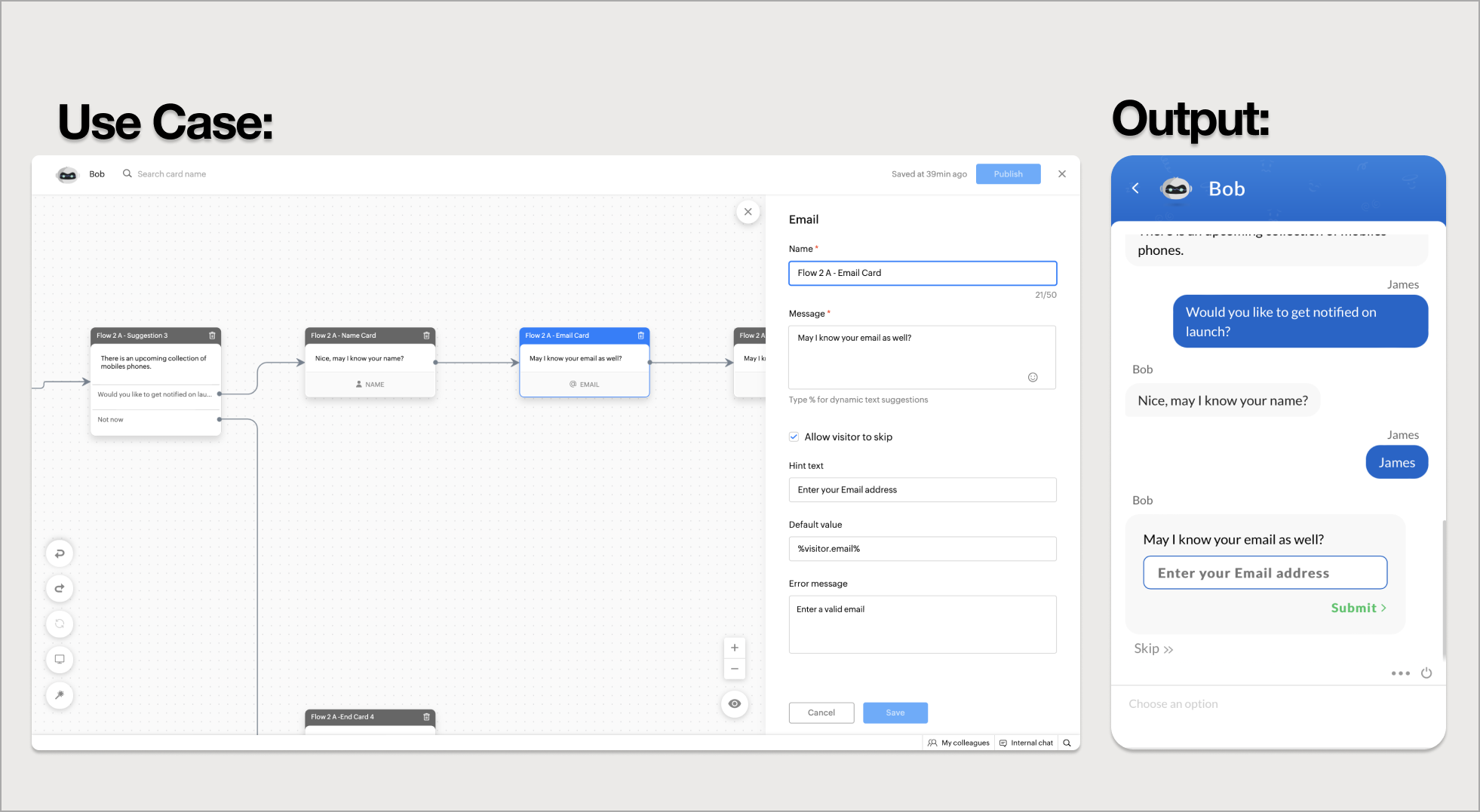
このブロックを使用すると、チャットの中で、訪問者に電話番号を入力してもらうことができます。入力された内容は、Zoho SalesIQの画面やデータに自動的に更新されます。
-
[電話番号]ブロックを追加するには、追加用アイコン[+]をクリックして、ブロック一覧を表示し、[データブロック]セクションの
[電話番号]
ブロックを選択します。
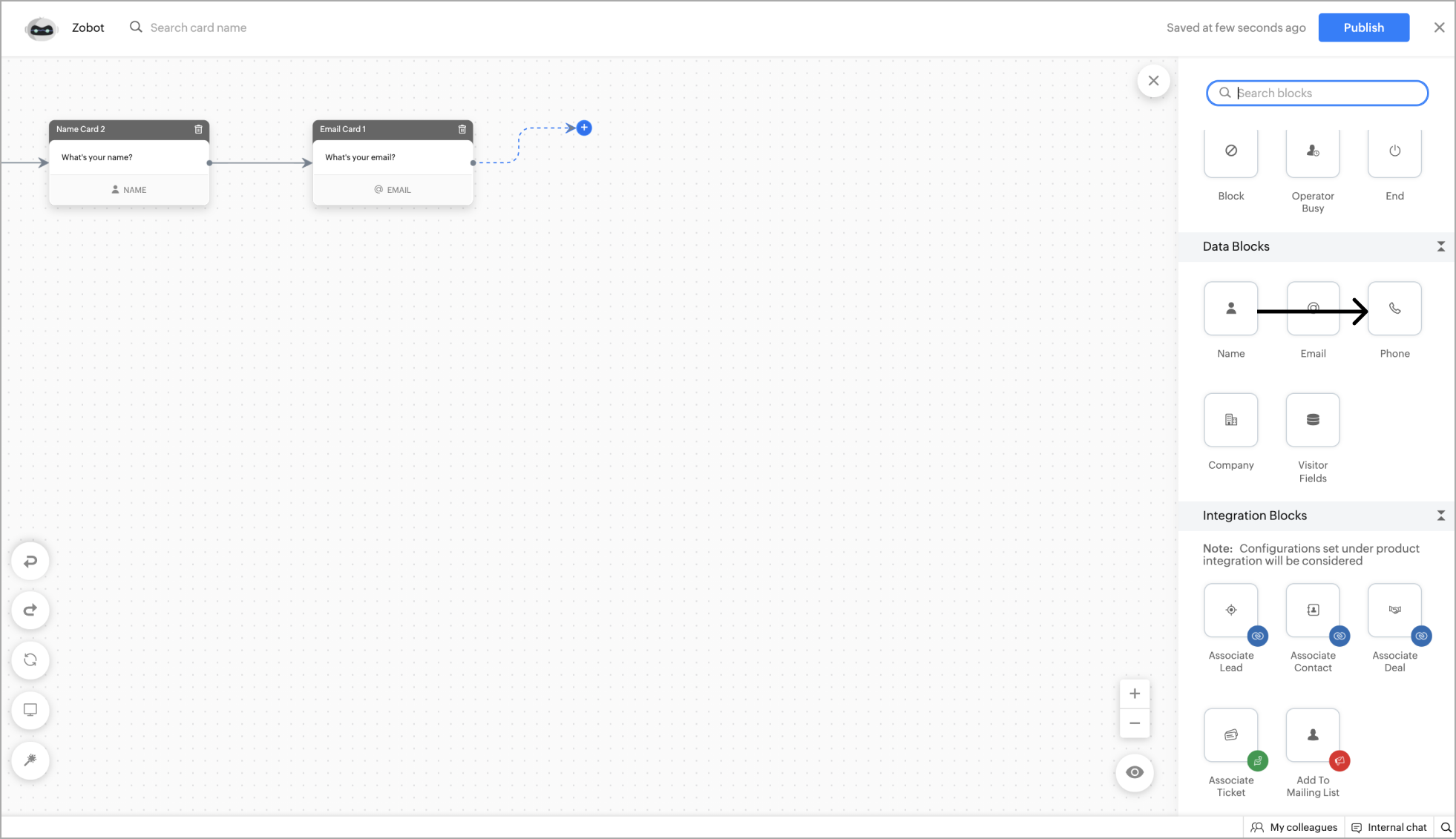
- [電話番号] ブロックの [名前] と [メッセージ] を入力します。
- なお、電話番号の入力は初期設定では必須ですが、 [訪問者がスキップできるようにする] チェックボックスにチェックを入れると、入力不要にできます。
- 次に [国コード] を設定します。 [ヒントのテキスト] と [初期値] を入力すると、入力内容のサンプルや補足説明を分かりやすく表示できます。[ヒントのテキスト]はチャット上に薄い文字で表示されます。[初期値]は通常のテキストで表示されます。必要がなければ、これらの設定はスキップできます。
-
訪問者が電話番号以外を入力した場合に表示する
[エラーメッセージ]
を入力します。
[保存する]
をクリックします。
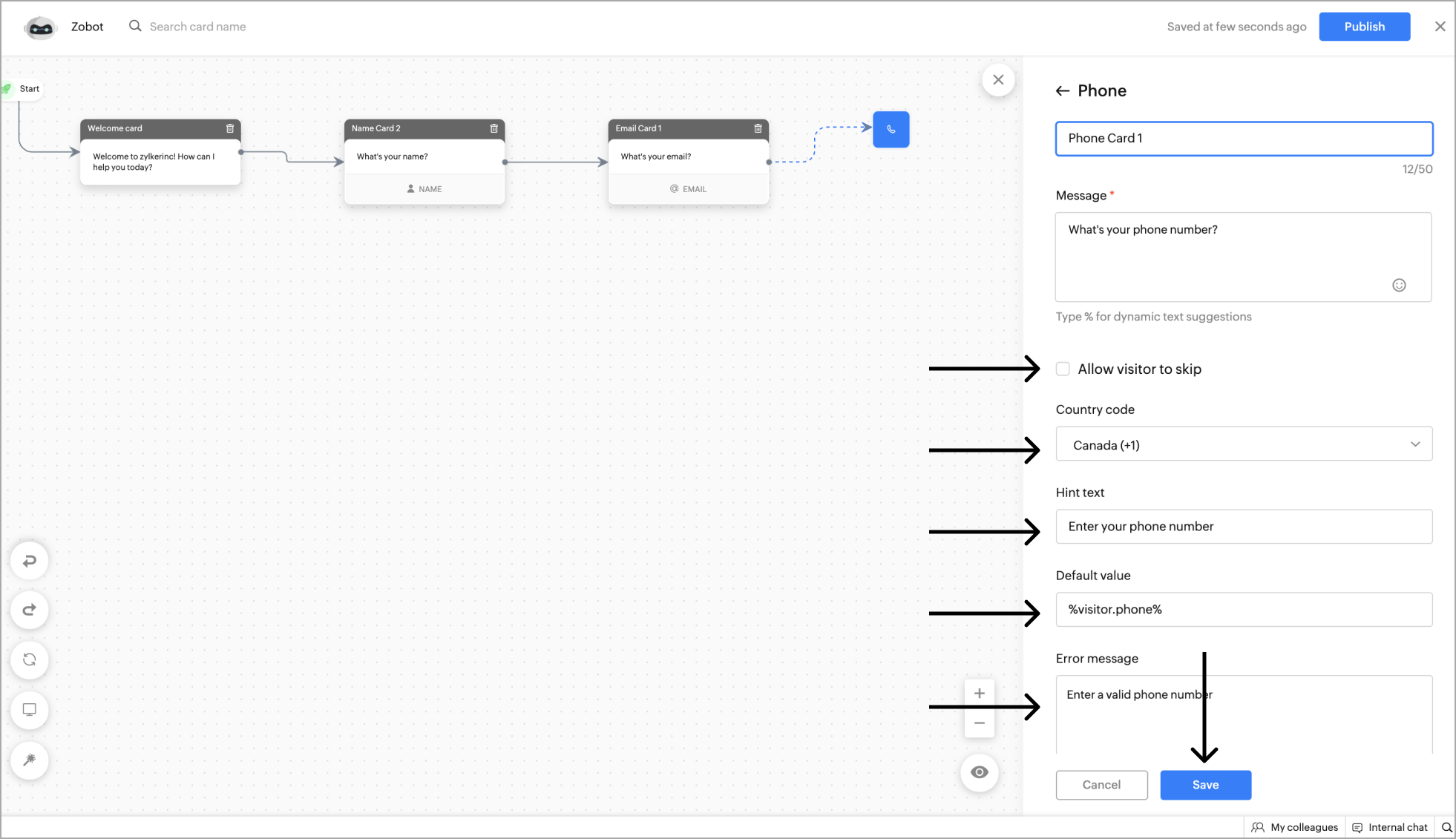
例
:チャット上で訪問者に電話番号を入力してもらう。
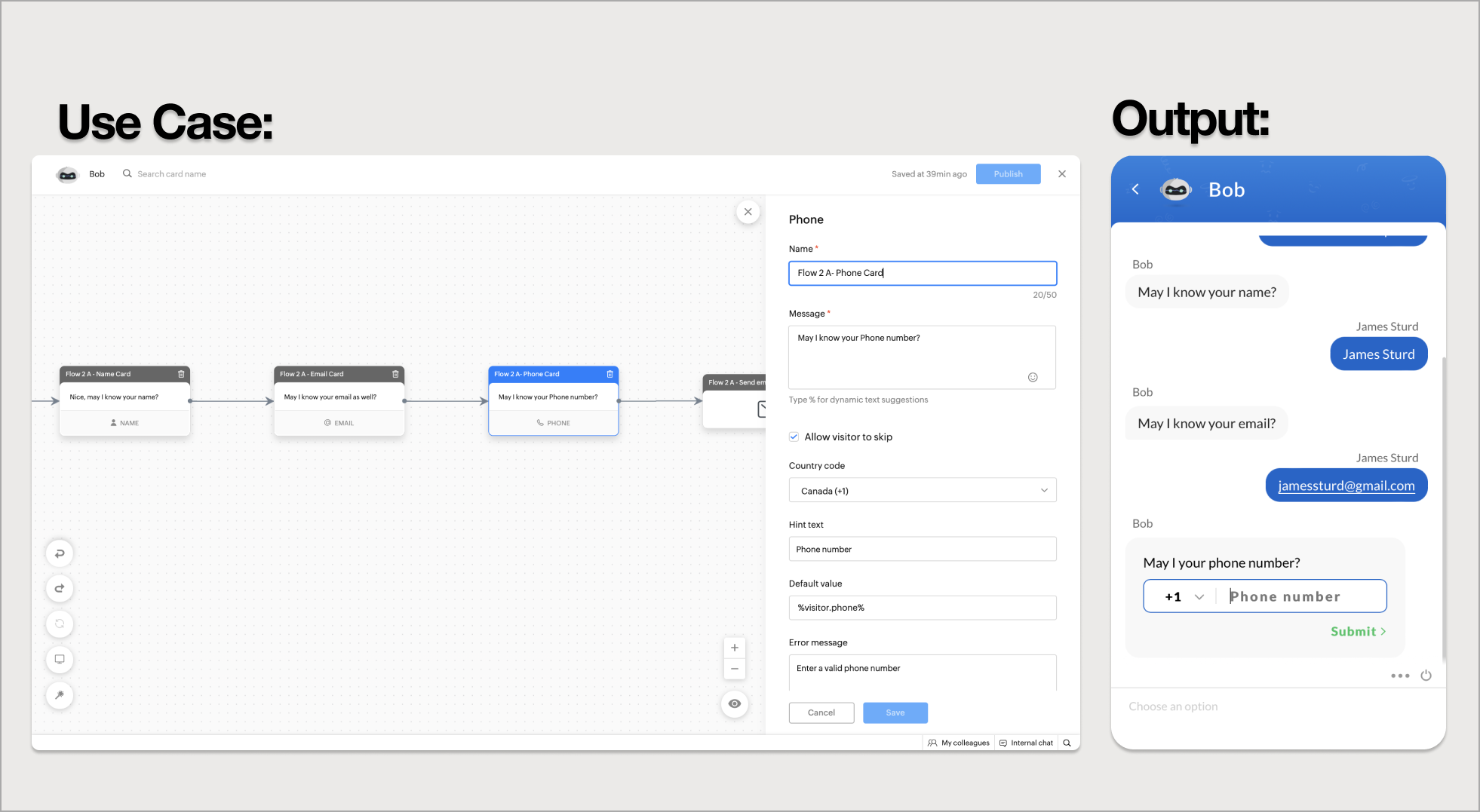
組織
このブロックを使用すると、チャットの中で、訪問者に組織名や会社名を入力してもらうことができます。
-
[組織]ブロックを追加するには、追加用アイコン[+]をクリックして、ブロック一覧を表示し、[データブロック]セクションの
[組織]
ブロックを選択します。
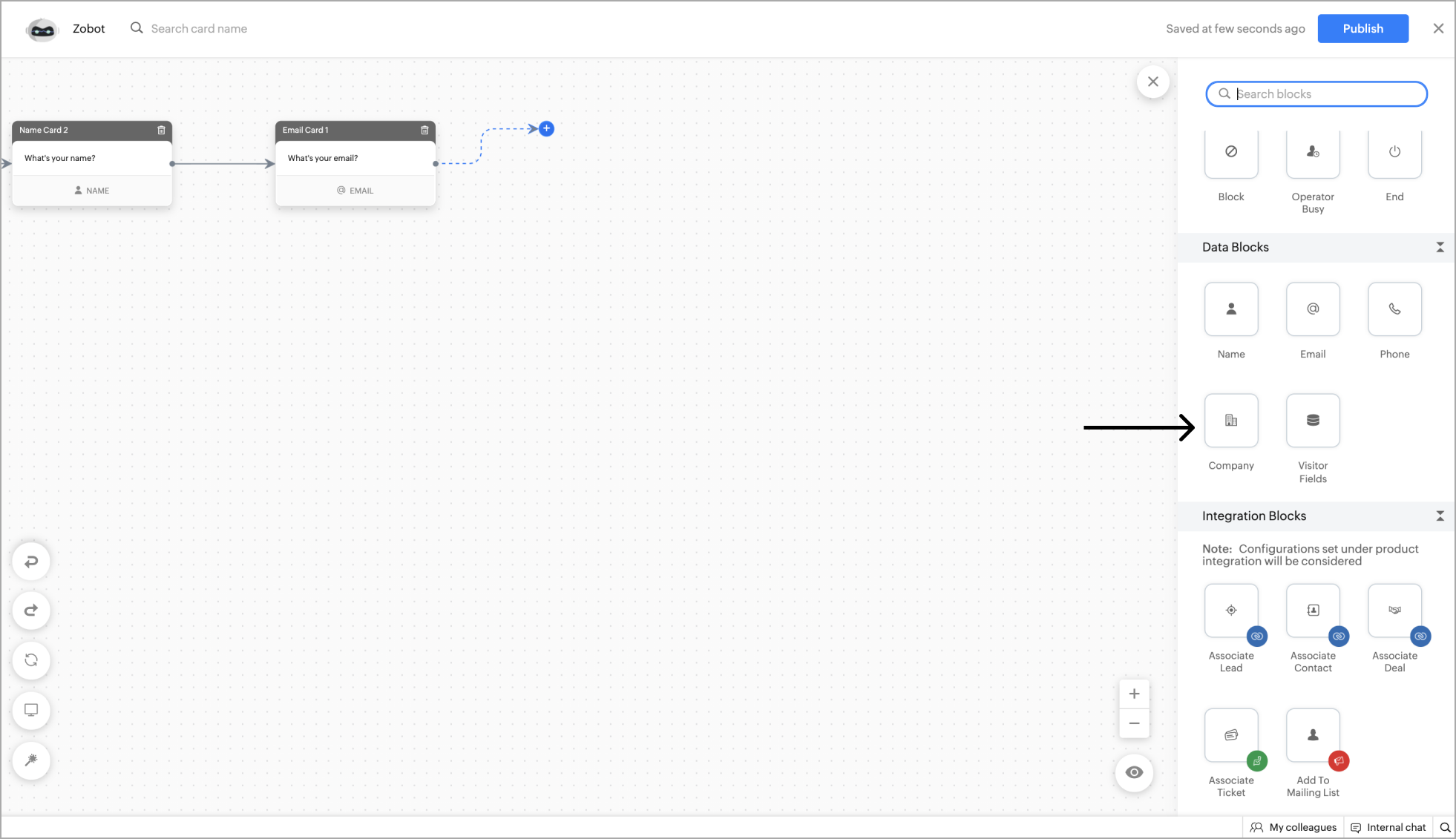
- [組織] ブロックの [名前] と [メッセージ] を入力します。また、メッセージ上に表示する画像や添付ファイルを追加することも可能です。
-
[保存する]
をクリックすると、設定した内容が、カード形式で表示されます。

例: チャット上で訪問者に組織名を入力してもらう。
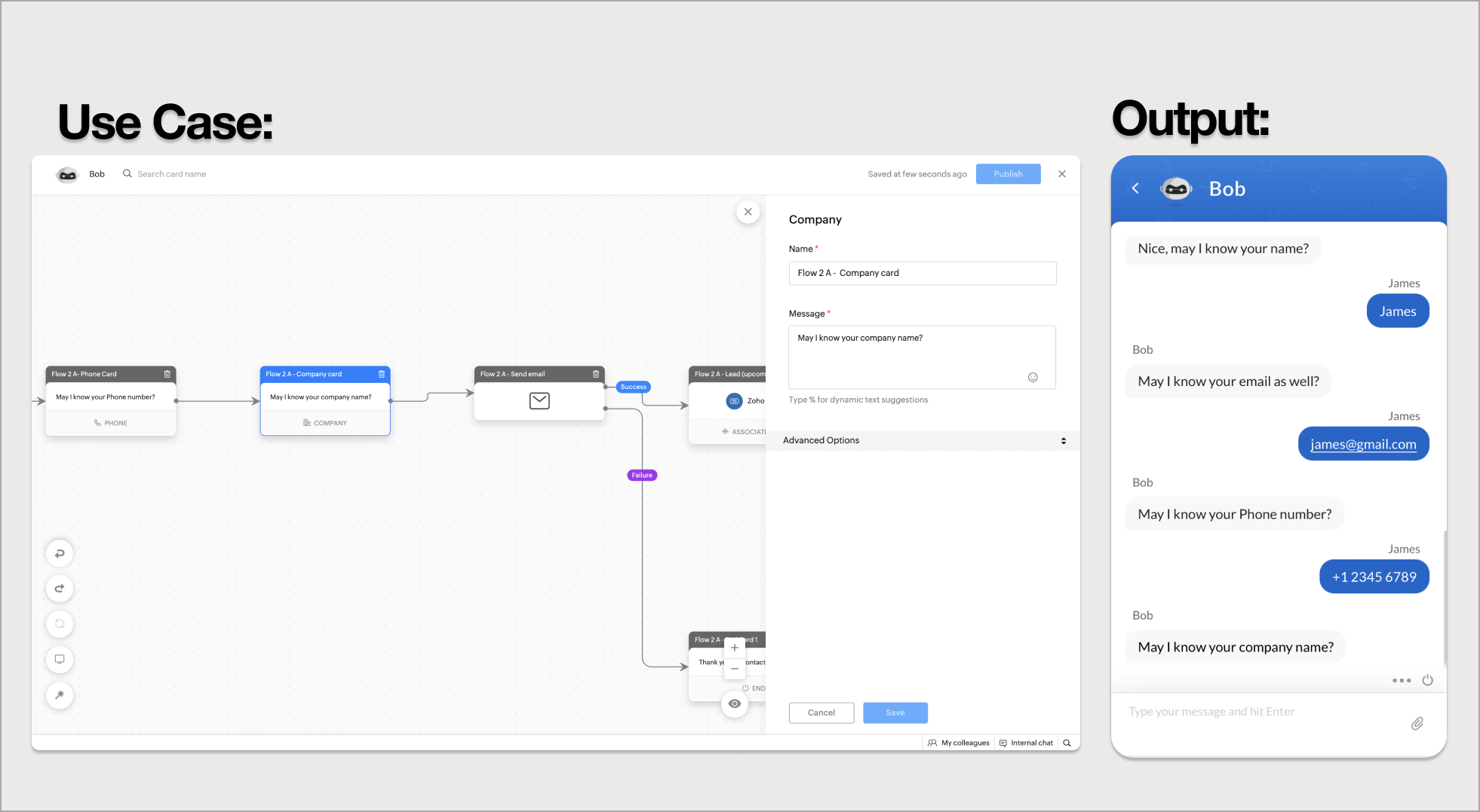
カスタム項目
このブロックを使用すると、必要な情報を訪問者に入力してもらうための独自項目(カスタム項目)を作成できます。標準項目では用意されていない、任意の内容を入力してもらうことが可能です。値の種類は、テキスト、数値、URLなどから選択できます。
-
[カスタム項目]ブロックを追加するには、追加用アイコン[+]をクリックして、ブロック一覧を表示し、[データブロック]セクションの
[カスタム項目]
ブロックを選択します。
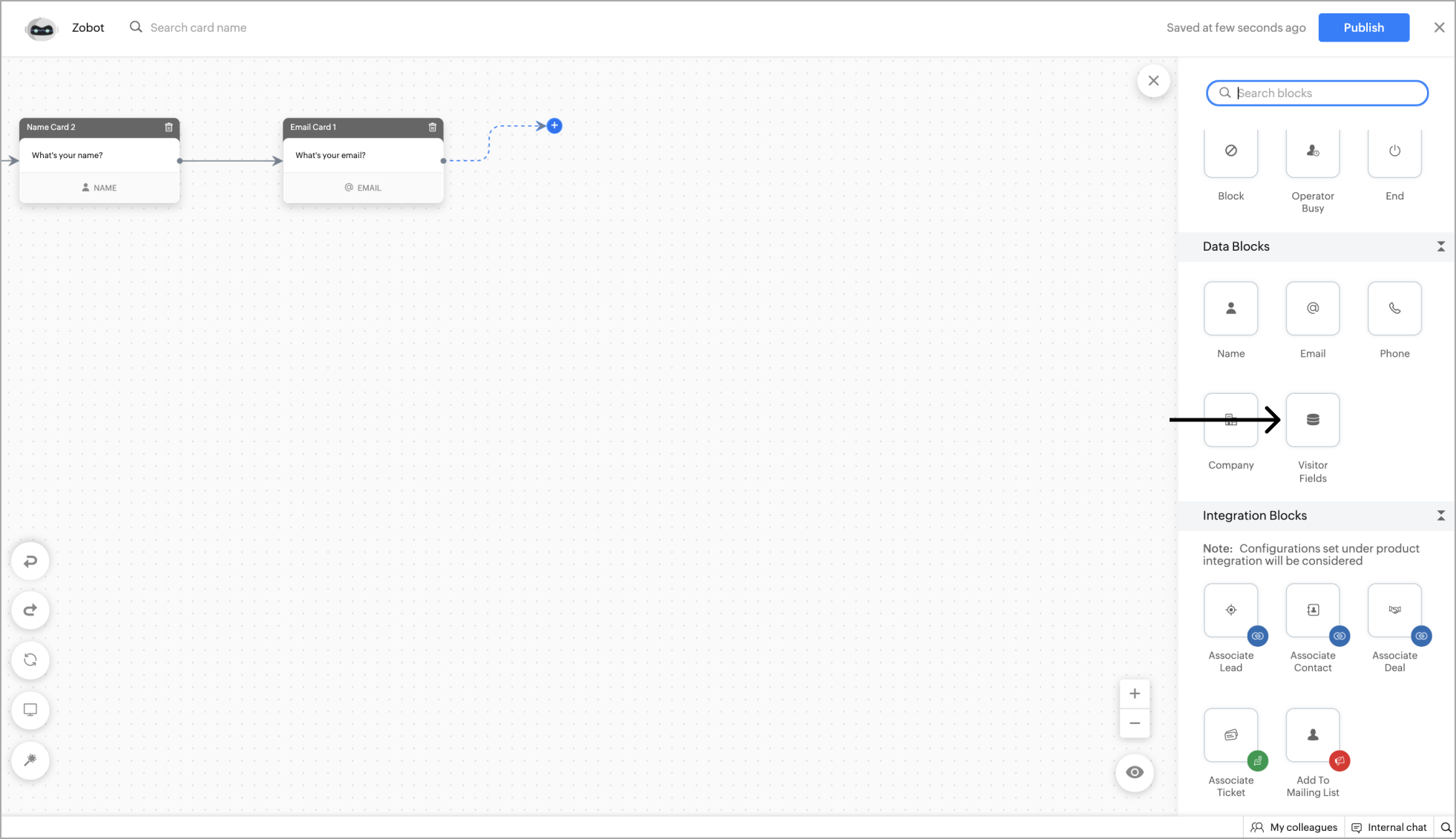
- [カスタム項目] ブロックの [名前] と [メッセージ] を入力します。種類に応じて [訪問者がスキップできるようにする] チェックボックスが表示されます。チェックを入れると、入力不要にできます。
-
[種類を選択してください]
セクションで、訪問者に
入力してもらうデータの種類
を選択します。
データの種類:
- メールアドレス :訪問者にメールアドレスを入力してもらう際に使用します。
- 電話番号 :訪問者に電話番号を入力してもらう際に使用します。
- URL :訪問者にURLを入力してもらう際に使用します。
- 数値 :訪問者に数値を入力してもらう際に使用します。
- テキスト :訪問者にテキストを入力してもらう際に使用します。
- パスワード :訪問者からパスワードを取得する際に使用します( 注 :訪問者が入力したパスワードは画面に表示されません。記号で隠されて表示されます)。
-
訪問者の回答情報を、
訪問者情報の項目やボットの会話で一時的に再利用する情報(変数)
に保存しておくこともできます。設定の完了後、
[保存する]
をクリックします。
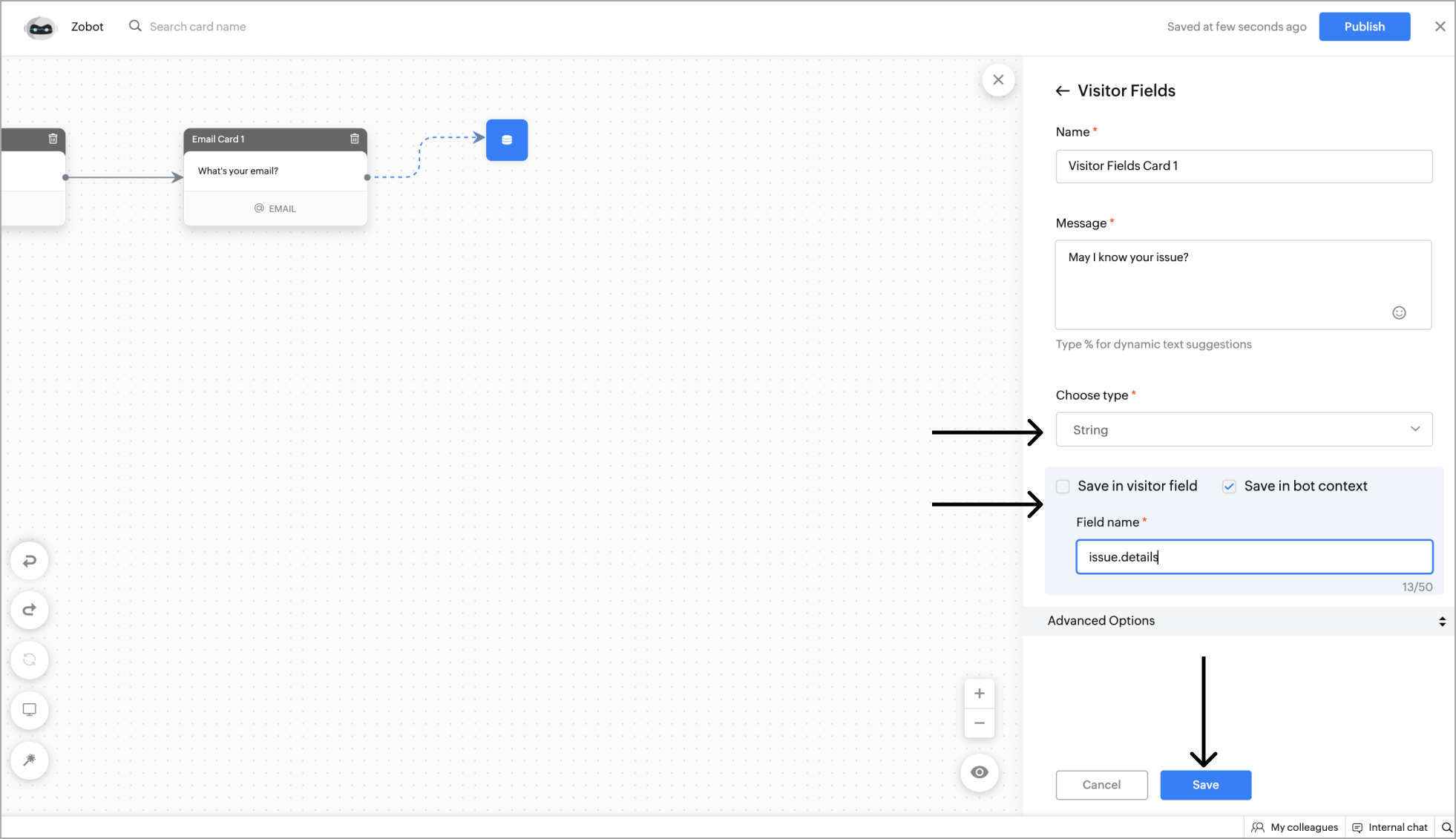
例:
数値のカスタム項目を利用して、チャット上で訪問者に問い合わせ番号を入力してもらう。
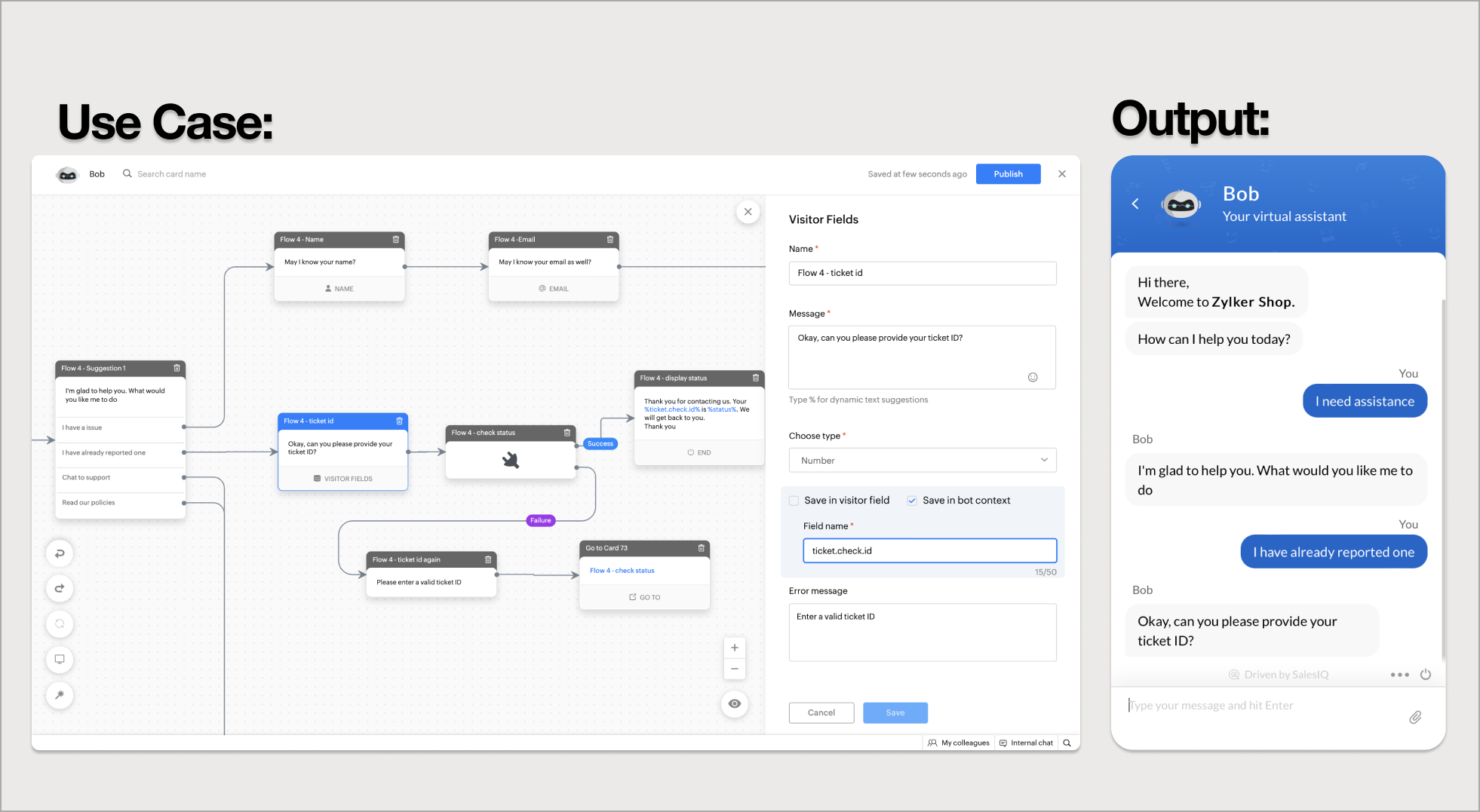
Zoho CRM 管理者向けトレーニング
「導入したばかりで基本操作や設定に不安がある」、「短期間で集中的に運用開始できる状態にしたい」、「運用を開始しているが再度学び直したい」 といった課題を抱えられているユーザーさまに向けた少人数制のオンライントレーニングです。
日々の営業活動を効率的に管理し、導入効果を高めるための方法を学びましょう。




















